Google Apps Script(GAS)は、Googleが提供する各種サービスの自動化/連携を行うための唯一のローコードプラットフォームです。GASを使うと、Gmailやカレンダー、Googleスプレッドシート、Googleドライブなど、Googleが提供する様々なサービス上で処理を自動化したり、複数のサービスを連携させたりできます。
- Apps Scriptは、Gmailアカウントを持っていれば誰でも利用ができます。
- GASの開発環境はWebブラウザ上で動作するため、Webブラウザ上で所定のURLを開くだけですぐに開発ができます。
- GASでプログラムコードを記述際に使用するスクリプト言語は、JavaScriptをベースに作られていますので、JavaScriptを使ったことのある人は、比較的簡単に使えます。
プログラムコード記述例
Google ドライブを開いて「+」新規-「その他」ー「Google Apps Script」を選択します。
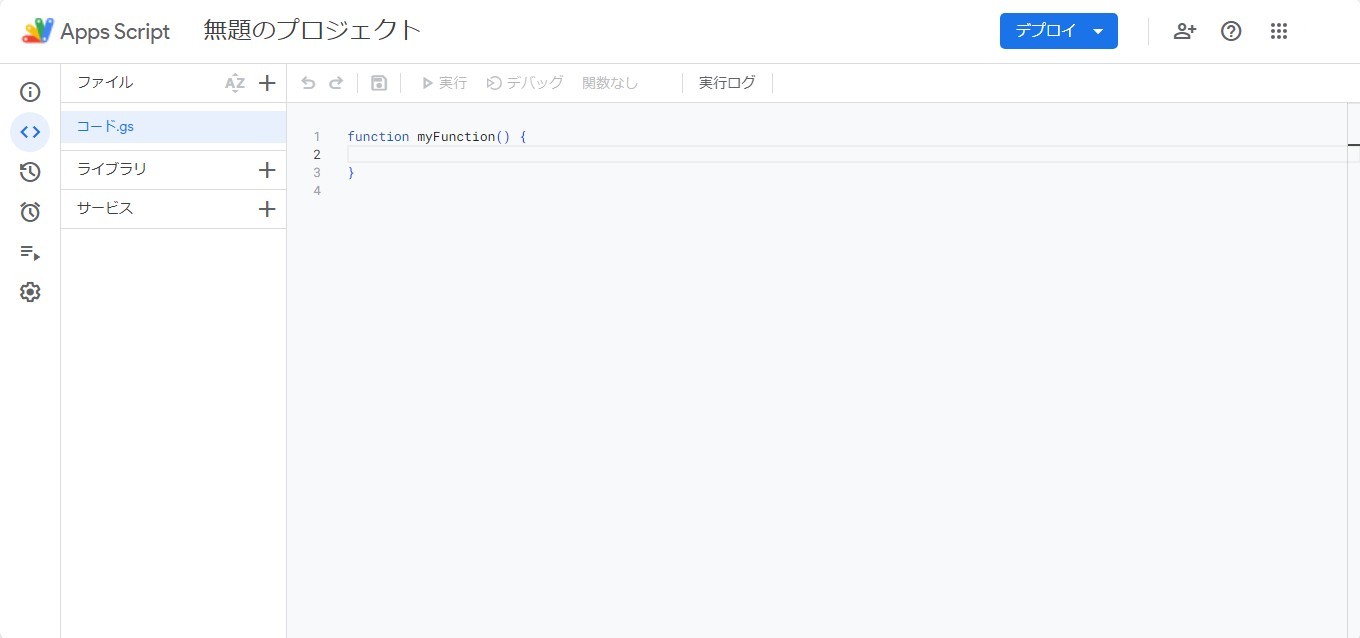
まず「無題のプロジェクト」を適当な名前(例:Test)に変更します。
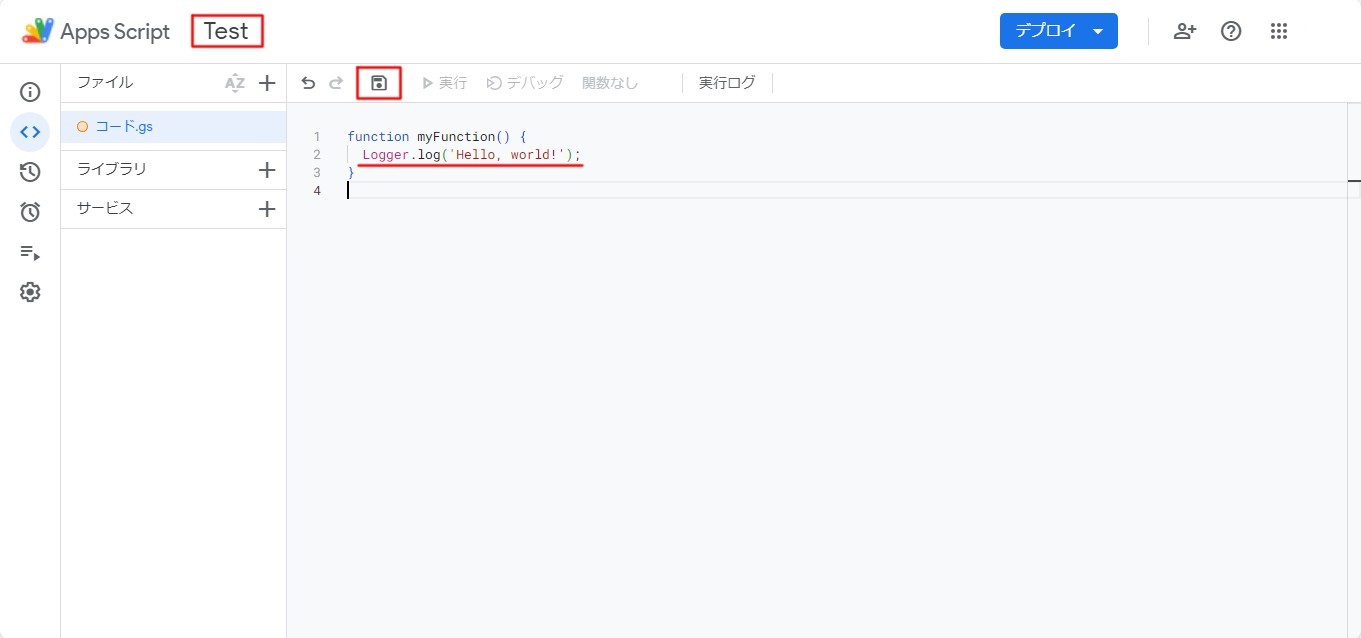
スクリプトエディタ領域にプログラムコードを記述します。もとから表示されている「function myFunction() {」と「}」の間に、下記の一行を追記します。
Logger.log(‘Hello, world!’);
これはお約束の「Hello World!」というメッセージを表示させるためのスクリプトコードです。
入力し終えたら、ツールバー上の保存ボタンをクリックしてプロジェクトを保存して下さい。
これでプログラムの記述は完了です。
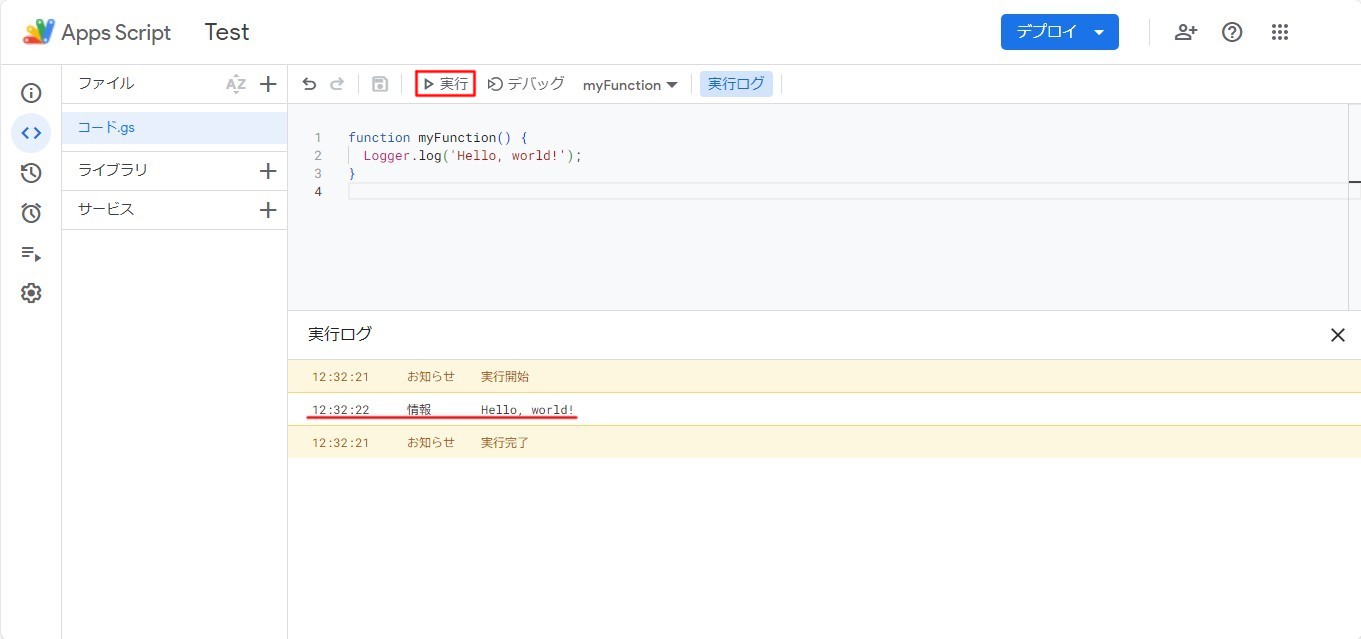
ツールバー上の実行ボタンをクリックし、作成したプログラムを実行してみます。スクリプトが実行され、実行ログエリアにメッセージが表示されます。
警告メッセージ対処方法
始めてGASのスクリプトを実行する際は、「承認が必要です」というダイアログが表示されることがあります。このような場合は、以下の手順でスクリプト実行権限の確認・承認を行ってください。

ダイアログ上で「権限を確認」をクリックする
Googleアカウントのログイン画面が表示されるので、自分のアカウントを選択します。
次の画面では、「Test(安全ではないページ)に移動」をクリックします。
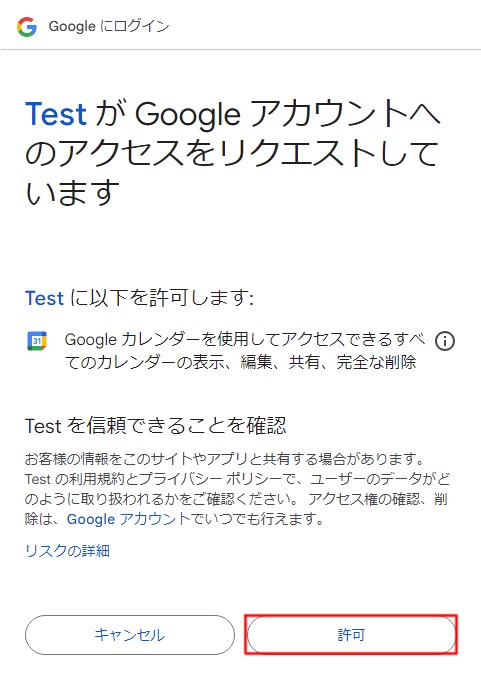
最後に、「許可」をクリックして下さい。「許可」ボタン実行後、記述したスクリプトコードが実行されます。
GASの確認方法
Google カレンダーのカレンダーIDからGASを使って祝日を確認してみました。カレンダーIDはカレンダーの設定メニュー「日本の祝日」をクリックした画面にあります。実際のカレンダーに設定している選択と赤枠部分(この場合、祝日のみ)を同じにして下さい。
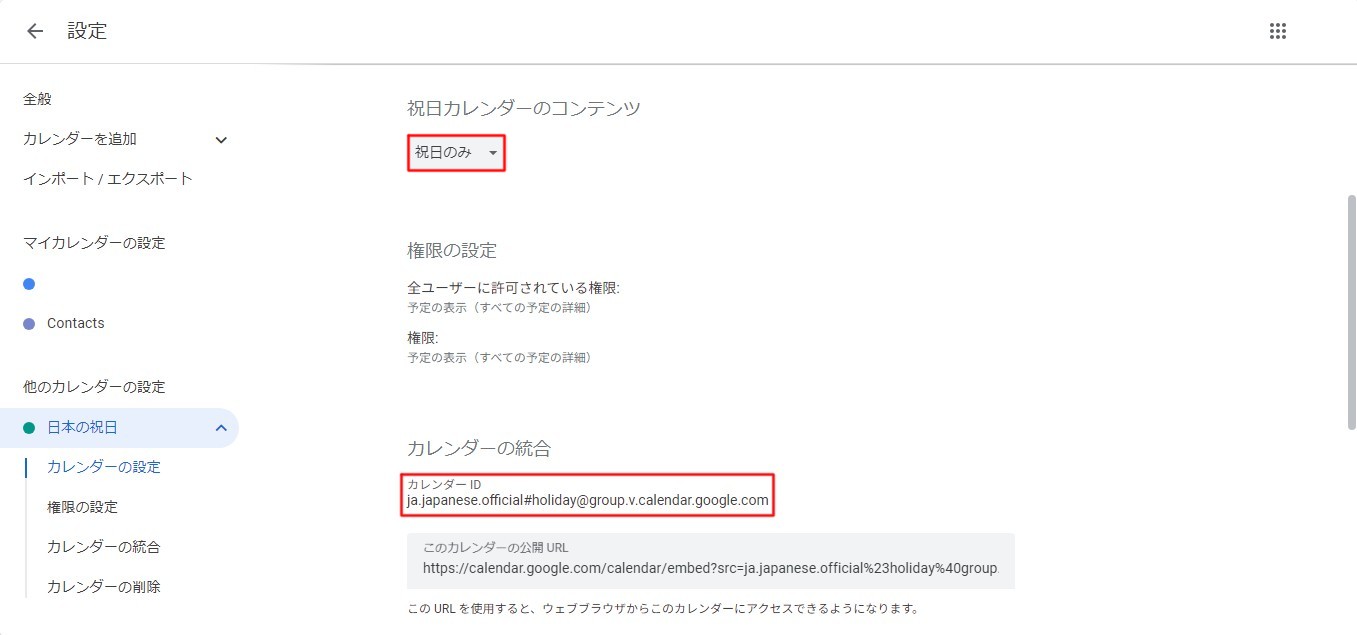
GASを実行してみると、「祝日のみ」に設定しても銀行休業日、大晦日は含まれています。
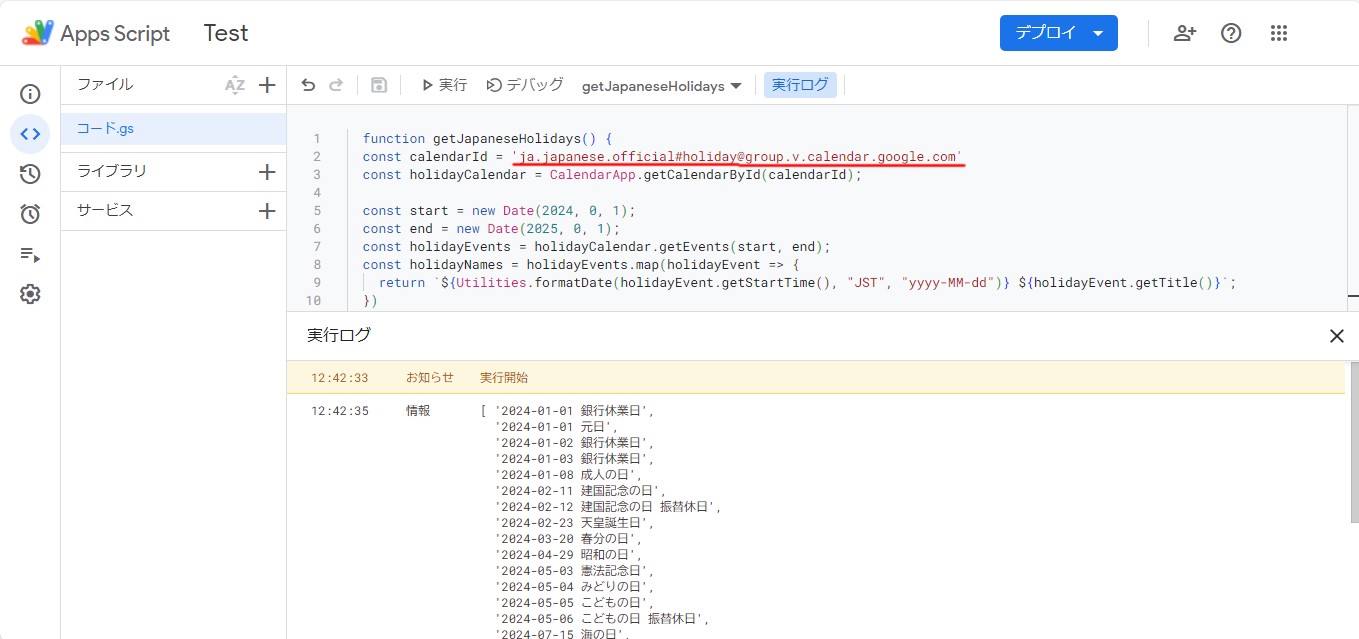



コメント